有些使用win10系统的用户,经常会遇到文件夹无法删除的问题,删除一个文件夹的时候吧,这个文件提示需要提供管理权限,问你是否继续。当点击了那个带盾牌的(就是赋予管理权限)的那个button之后,仍然提示需要权限……简直不讲道理。这篇文章是本站给大家带来的win10强制删除文件夹方法。

方法一、使用cmd命令强制删除
1、 按键盘上的 win + r 组合键,打开运行,并输入 cmd 命令,按确定或回车,打开命令提示符窗口;

2、命令提示符窗口,输入 del /? 命令,可以查看该命令的使用方法;

3、 以c盘下的123456文件夹为例;

4、要想强制删除文件,则输入 del /f/s/q c:\123456 ,然后按回车即可;
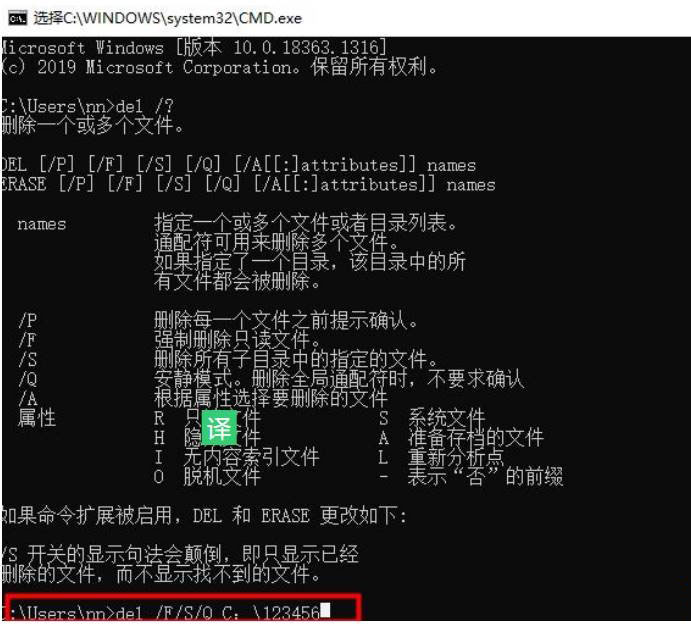
5、这时候,再打开资源管理器c盘,名称为123456的文件夹,已经被强制删除;
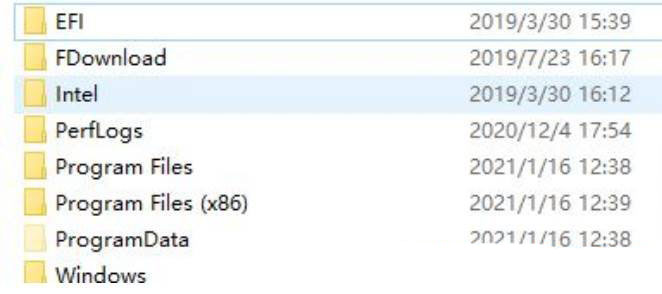
方法二、提升管理员权限方法
1、首先,右键想要删除的文件夹,在打开的菜单项中,选择属性;

2、文件夹属性窗口,切换到安全选项卡;
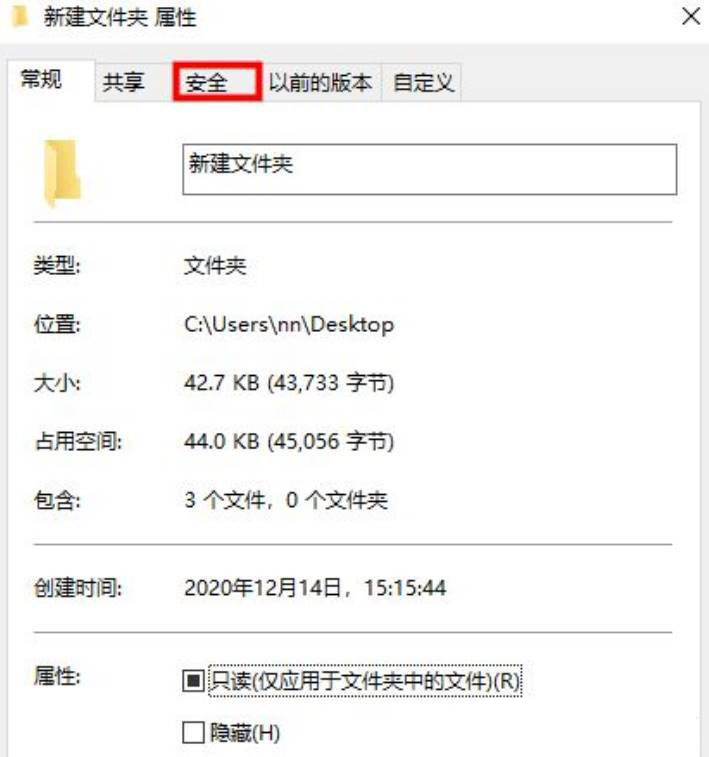
3、组或用户名下,选择正在使用的账户用户名,再点击编辑进入;
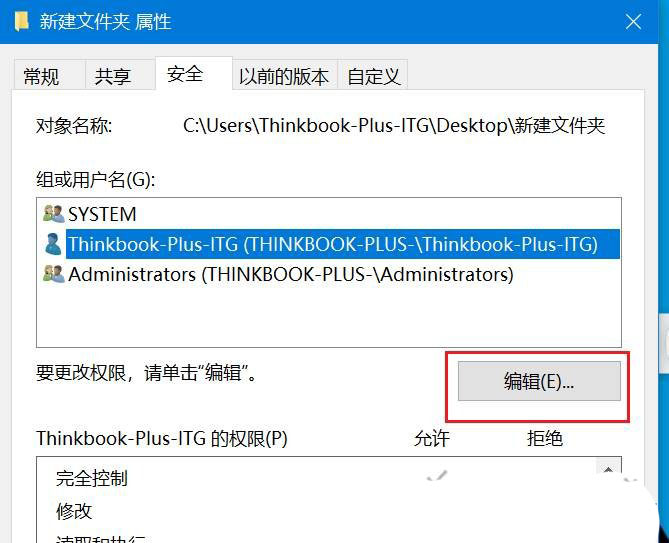
4、下拉查看权限,更改权限为完全控制,点击确定后,即可删除该文件夹;
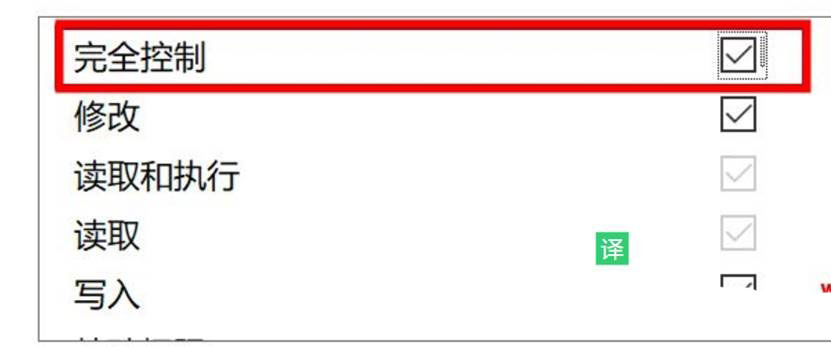
以上就是win10删除顽固文件夹的技巧,希望大家喜欢,请继续关注代码网。

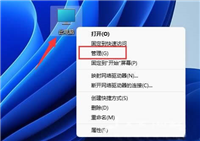
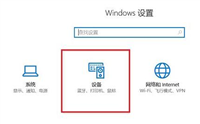

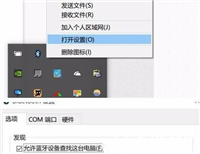

发表评论